Win32diskimager как записать iso на флешку
Сейчас я Вам расскажу о бесплатной и очень простой программе, которая умеет создавать образы USB флешек в формате IMG, а также записывать эти образы обратно на USB накопители. Кроме того, с помощью нее можно записывать и ISO образы дисков на USB флешку, однако не все такие образы поддерживаются.
Обзор программы Win32 Disk Imager
Win32 Disk Imager – это бесплатная программа для создания необработанного образа USB носителя, а также записи на флешку IMG и ISO образов.
Она Вам может потребоваться, например, в случаях, когда необходимо создать полную копию USB носителя, иными словами, создать архив флешки. Простое копирование файлов Вам не поможет, если, например, на флешке установлена операционная система или загрузочное приложение. Поэтому для резервирования или просто клонирования таких USB устройств и предназначена программа Win32 Disk Imager.
Win32 Disk Imager можно использовать и в случаях, когда необходимо записать ISO образы дисков на USB флешку, но как было уже отмечено, не все такие образы можно записать на флешку, поддерживаются только гибридные. В основном Win32 Disk Imager используется для записи ISO образов дисков с дистрибутивами Linux, некоторые разработчики даже рекомендуют использовать именно эту программу для записи ISO образа с их дистрибутивом Linux на USB флешку, так как никакую обработку ISO образа программа Win32 Disk Imager не производит. Обычно для таких целей используют программы UNetbootin или Rufus, они намного функциональней.
Win32 Disk Imager предназначена для операционной системы Windows и поддерживает следующие версии: Windows 7, 8.1 и 10, как говорят разработчики, программа должна работать и на Windows Server 2008, 2012 и 2016, но эта возможность детально не тестировалась.
Где скачать Win32 Disk Imager?
После того как Вы перейдёте на страницу, необходимо нажать на зелёную кнопку «Download». В итоге у Вас должен загрузиться дистрибутив программы win32diskimager-1.0.0-install.exe размером около 12 мегабайт.
Установка Win32 Disk Imager на Windows
Процесс установки программы Win32 Disk Imager ничем не отличается от установки других приложений в операционной системе Windows. Давайте кратко пройдёмся по всем пунктам.
Шаг 1
Запускаем инсталлятор и соглашаемся с лицензионным соглашением. Нажимаем «Next».
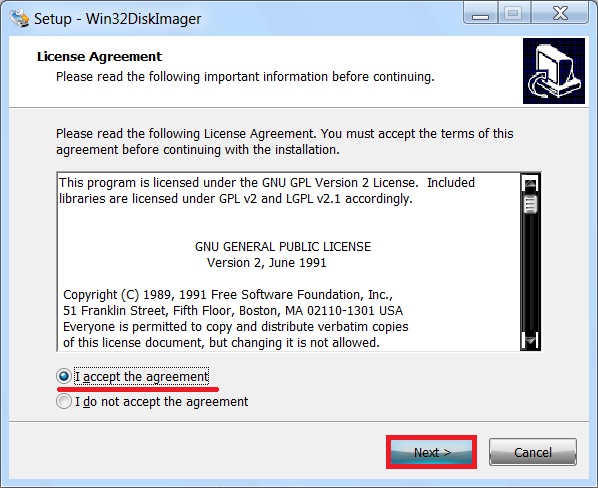
Шаг 2
В случае необходимости изменяем каталог установки программы. Жмем «Next».
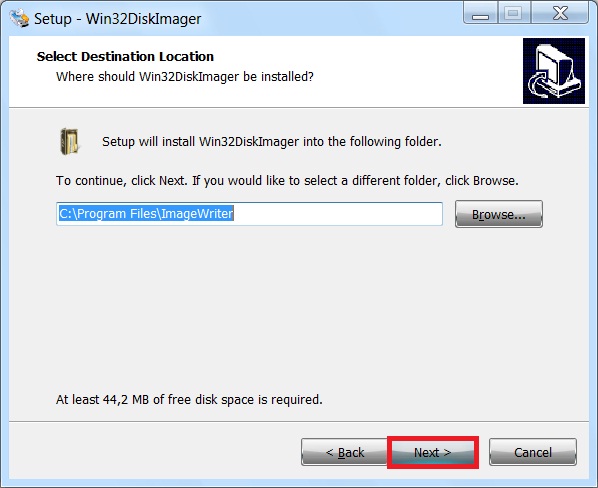
Шаг 3
Если хотим, изменяем каталог установки ярлыков программы. Жмем «Next».
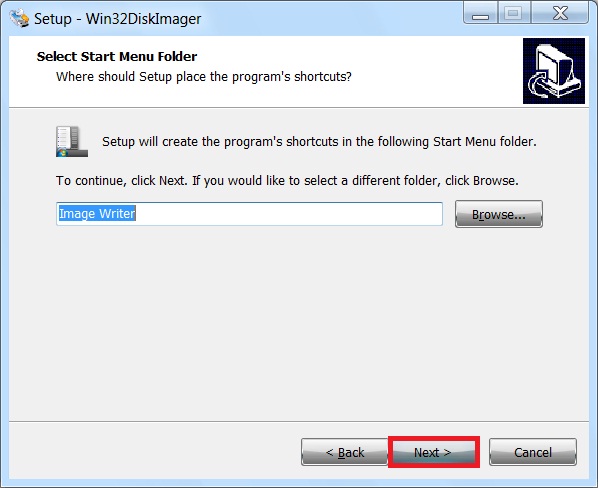
Шаг 4
Отмечаем галочкой пункт «Create a desktop shortcut», если хотим, чтобы ярлык на запуск программы Win32 Disk Imager был создан и на рабочем столе. Жмем «Next».
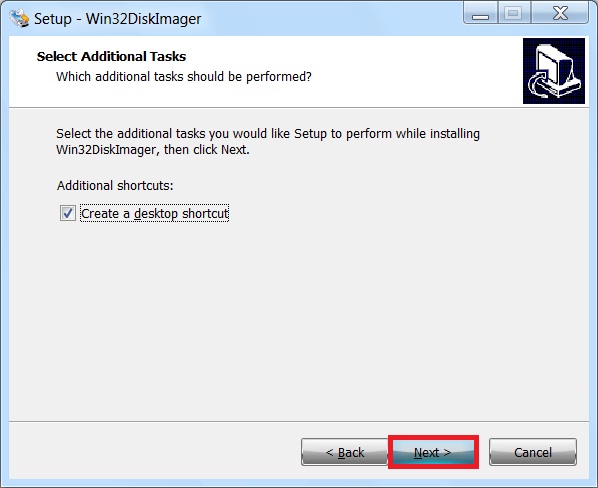
Шаг 5
Проверяем введённые параметры, и подтверждаем начало процесса установки, нажимаем «Install».
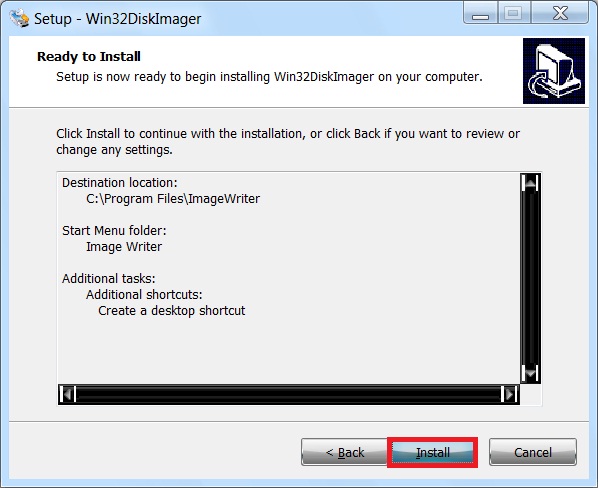
Шаг 6
Установка завершена, нажимаем «Finish».
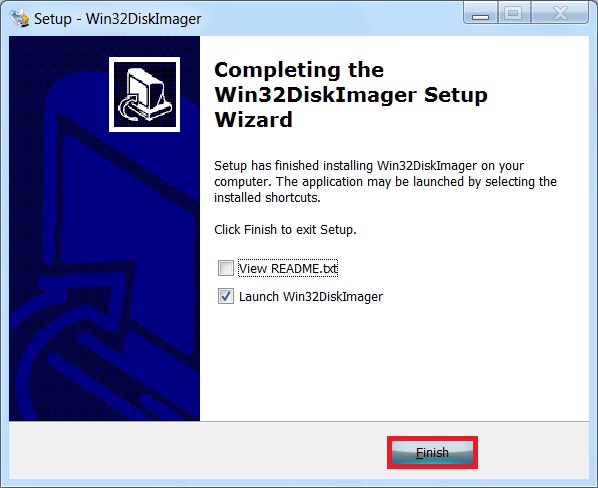
Запись ISO образа на USB флешку с помощью программы Win32 Disk Imager
Для демонстрации того, как работает программа Win32 Disk Imager, давайте для примера запишем ISO образ диска с дистрибутивом Linux (у меня это Simply Linux) на USB флешку, используя программу Win32 Disk Imager.
Примечание! После того, как ISO образ будет записан на USB флешку, она перестанет определяться в системе Windows, хотя функции загрузочного устройства, если ISO образ был загрузочным, выполнять будет. Чтобы вернуть USB накопитель в прежнее состояние, т.е. чтобы он выполнял функции обычной флешки, необходимо полностью удалить все разделы с него и отформатировать флешку в файловую систему FAT или NTFS.
Шаг 1 – Выбор ISO образа и USB устройства
Запускаем программу, в поле «Image File» указываем образ диска, в поле «Device» выбираем USB флешку, на которую хотим записать образ (чтобы избежать неприятных последствий, советую внимательно указывать целевое устройство).
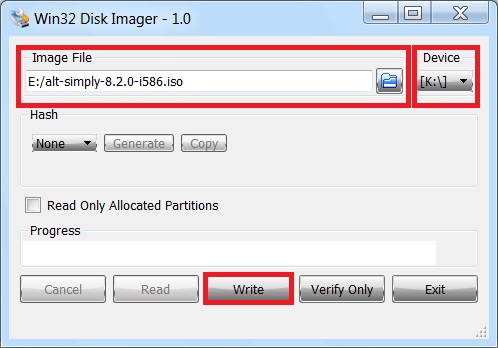
Шаг 2 – Подтверждение записи на флешку
Программа запросит подтверждение на запись образа, так как эта операция удалит все данные с USB устройства. Нажимаем «Yes».
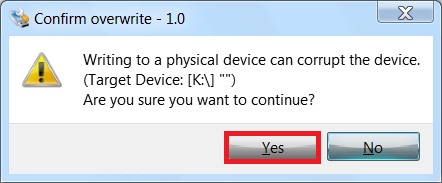
Шаг 3 – Завершение записи
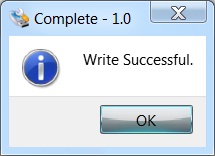
Если Вы хотите создать образ флешки в формате IMG, для последующей его записи на другое USB устройство, то в этом случае необходимо нажать кнопку «Read», предварительно указав устройство, на основе которого создавать образ, а также указав название файла и путь к каталогу, где нужно сохранить итоговый образ.
Теперь Вы знаете, что умеет делать программа Win32 Disk Imager, у меня на этом все, пока!

В этой статье мы покажем вам самый быстрый способ записи IMG-образа на флешку, с помощью программы Win32 Disk Imager.
Мы будем тестировать Win32 Disk Imager с помощью образа pfSense-CE-memstick-2.4.3-RELEASE-amd64.img
Образ pfSense скачан заранее и весит 620 Мб.
Время затраченное на создание загрузочной флешки [С расчётом скачивания и установки Win32 Disk Imager] - приблизительно 2 мин.
Где скачать?
Win32 Disk Imager весит 11.9 Мб, программа предназначена для записи IMG-образов на флешку.
В итоге имеем файл - win32diskimager-1.0.0-install.exe -> Запускаем -> Устанавливаем [Сложностей возникнуть не должно].
Запись IMG-образа на флешку.
Запускаем программу Win32DiskImager.(Рис.2)
Добавляем IMG-образ.
Жмём на синюю папку -> в проводнике выбираем образ.

Рис.2 - Стартовое окно Win32DiskImager.
Далее в разделе "Device"[Устройство] выберете букву вашего USB-накопителя.(Рис.3)

Рис.3 - Выбор USB-накопителя.
Всё готово. Жмём "Write"[Записать].(Рис.4)
![Жмём Write[Записать].](https://itdeer.ru/wp-content/uploads/2018/09/3-4.jpg)
Рис.4 - Жмём Write[Записать].
Writing to a physical device can corrupt the device. (Target Device: [G] "EFI") Are you sure you want to continue?
[Запись на физическое устройство может привести к повреждению устройства. (Целевое устройство: [G] "EFI") Вы уверены что хотите продолжить?]
Какое странное предупреждение. обычно пишут про форматирование. удаление данных с USB-накопителя.
В общем, убеждаемся, что правильно выбрали букву диска и жмём "YES".(Рис.5)

Рис.5 - Предупреждение.
Ждём пока закончится процесс загрузки файла на флешку. [620 Мб записались приблизительно за 40 сек.](Рис.6)

Рис.6 - Ждём пока завершится процесс загрузки файлов на флешку.
Write successful.[Запись успешна завершена](Рис.7)
Жмём "OK" -> Выходим из программы -> Вытаскиваем USB-накопитель.
Рис.7 - Запись успешна завершена.
Вот и всё, флешка с pfSense готова. Работает и с BIOS и с UEFI, Проверено!

Устанавливать утилиту в классическом понимании этого слова не придется Достаточно распаковать скачанный архив, главное не забудьте название папки, где разместили все файлы. Для запуска программы нужно щелкануть по единственному исполняемому файлу, он называться Win32DiskImager.exe. Чтоб удалить Win32 Disk Imager ничего запускать не придется, достаточно стереть папку со всем содержимым, в которую была распакована программа.
Win32 Disk Imager, программа с весьма интересными, а самое главное, полезными возможностями, которая не имеет достойной альтернативы. С её помощью можно делать, точные копии USB флешек и карт памяти, в img файлы, а также записывать эти же образы обратно на съемные носители информации. Фактически пользователям не придется копировать информацию на винчестер по одному файлу, а сразу получаем целый образ. Еще с помощью этой программы можно записывать готовые сборки img файлы, в том числе и образы загрузочных дисков.
Интерфейс программы можно назвать воплощением минимализма, только нужные кнопочки и строки, больше ничего лишнего. В строке подписанной Image File выбираем с img файл, с которым будем работать, в зависимости от того что собираемся делать, его будем использовать для записи или чтения. Выпадающий список, подписанный Divice, позволяет выбрать с какой флешкой или картой памяти программа будет работать, если у вас одновременно подключено несколько штук к компьютеру. Копка «Read» запускает сохранения информации в img файл, а «Write» наоборот записывает образы на флешку. Единственно, что будет развлекать пользователей во время чтения/записи, это бегущая полоска прогресса.
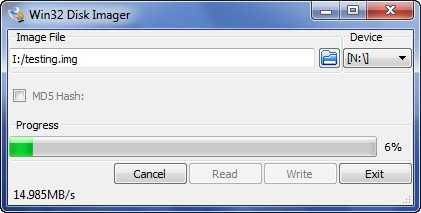
Теперь о некоторых особенностях работы программы. Ни в коем случае в названии папок или файлов (не те что хранятся на флешке) не должно быть русских букв иначе будет выскакивать окошко, предупреждающее об ошибке. Также не пробуйте что-то записать на CD/DVD диски и обязательно перед записью отформатируйте флешку, чтоб потом не разбирать со всякими ошибками, подписанными непонятными кодами.
Настроек Win32 Disk Imager совсем не имеет.
Если вам нужно делать полные копии флешек и карт памяти или записывать образы дисков Win32 Disk Imager станет отличным выбором.
Все мы помним те колоссальные трудности, что возникали в процессе переформатирования жестких дисков. Ранние утилиты разбивки разделов предлагали только один способ изменить объем их содержимого – путем полного переформатирования.
Если вас не устраивал размер одного какого-нибудь тома или раздела, то приходилось уничтожать всю информацию на носителе.
Впоследствии появились инструменты наподобие Partition Manager, не требующие удаления, а значит, и резервного копирования ценной информации.

Можно ли нечто подобное проделать с флешкой или картой памяти, учитывая, что один такой носитель может содержать по нескольку разделов с различными файловыми системами? Оказывается – да, можно. Это позволит сделать утилита «Win32 Disk Imager», обладающая массой полезных достоинств. Во-первых, она совершенно бесплатна для всех категорий пользователей, а во-вторых, ее не нужно инсталлировать на ПК, т. к. данная программа относится к категории т. н. portable – просто копируешь на диск, запускаешь и работаешь. Об остальных достоинствах программы и о том, как с ней работать – читайте ниже.
Как работать с утилитой?
Данная программа функционирует весьма интересным образом. Она очень напоминает утилиты, существовавшие еще во времена MS-DOS и персональных ПК – предтеч PC на рынке. Как только в природе появились гибкие диски, разработчики программного обеспечения изобрели особый формат файлов – образ такого диска. Его можно было примонтировать на дисковод, отличный от физического и реально существующего в системе. Что давало целый ряд преимуществ.
Примерно так же работает и «Win32 Disk Imager». Она умеет три вещи:
- Писать содержимое флешки или карты в файл-образ. В том числе и в загрузочный файл-образ, если сам носитель являлся загрузочным.
- Читать содержимое файл-образа и переносить его на флешку или карту.
- Форматировать носитель. Собственно говоря, функция форматирования возлагается на ОС, а не на программу. Но «Win32 Disk Imager» позволяет одним кликом мыши перенести информацию с флешки на образ – а значит, она не пропадет.
Интерфейс программы очень прост и состоит из одного-единственного окна с двумя кнопками «Read» и «Write». А также с полями для указания соответствующего накопителя и имени файла-образа. Только совсем неграмотный здесь не разберется с тем, что есть что. Вот поясняющая идею картинка:

- Кнопка «Write» – создать файл-образ содержимого носителя, имя которого указано в списке «Device».
- Кнопка «Read» — переносит данные обратно на носитель из файла-образа.
- В промежутках между этими операциями вы можете делать с носителем что угодно, например – форматировать.
Вот и вся сага о том, что такое утилита win32diskimager и как ею пользоваться. Спасибо за внимание и интерес к нашим заметкам!


Win32 Disk Imager представляет собой свободно распространяемую программу для работы с образами дисков и USB-носителями. Программа станет эффективным помощником как для резервного копирования флешек, так и для записи данных на них.
Запись на флешку
Имея на компьютере образ формата IMG, утилита Win32 Disk Imager позволит выполнить его запись на съемный USB-носитель. Такая функция станет особенно полезна, например, при создании загрузочной флешки или для переноса на на нее ранее созданной резервной копии в виде IMG-образа.

Создание резервной копии
Если вам требуется отформатировать флешку, на которой имеются важные данные, то, конечно, файлы можно просто скопировать на компьютер, но гораздо удобнее в один клик сделать резервную копию, сохранив все данные в виде образа формата IMG. Впоследствии этот же файл может быть через эту же программу снова записан на накопитель.

Достоинства:
1. Простой интерфейс и минимальный набор функций;
2. Утилита чрезвычайно проста в управлении;
3. Распространяется с сайта разработчика абсолютно бесплатно.
Недостатки:
1. Работает лишь с образами формата IMG (в отличие от Rufus);
2. Отсутствует поддержка русского языка.
Win32 Disk Imager – это отличный рабочий инструмент для копирования образов с флешки или, наоборот, осуществления их записи на нее. Главное достоинство утилиты заключается в ее простоте и отсутствии лишних настроек, однако, из-за поддержки лишь формата IMG, данный инструмент подойдет не всем.
Читайте также:


